Маршрутизатор управляє локальними і глобальними мережами, прокладаючи шлях для доставки інформації від відправника до одержувача, і являє собою складний пристрій. Кожен маршрутизатор забезпечений керуючої програмою, або нескладним програмним кодом в бюджетних моделях, або повноцінною операційною системою в дорогих роутерах. І кожна з прошивок вимагає настройки. І щоб налаштовувати роутер міг тільки його господар, а не який-небудь зловмисник, перед входом в налаштування роутер запитує логін і пароль, і в даній статті буде розглянуто дане питання - як поставити пароль на роутер.
З огляду на, що процедура установки пароля роутера однотипна для всіх моделей маршрутизаторів, відразу виділимо основні відмінності:
Зовнішній вигляд вікна налаштувань;
Назви пунктів і підпунктів.
Але не варто лякатися - це набагато простіше, ніж здається на перший погляд. Щоб стало зрозуміло, про що мова, розглянемо настройку пароля не кількох моделях поширених маршрутизаторів.
Підключення роутера до комп'ютера
Так як настройка проводиться через вбудований в роутер веб інтерфейс, то першим ділом підключаємо його до комп'ютера, або до ноутбука. Можна через дротове з'єднання, можна через Wi-Fi, не важливо. Якщо вирішили через Ethernet з'єднання, то необхідно один кінець патч корду підключити в будь-який з LAN портів роутера, другий кінець в мережеву карту комп'ютера.
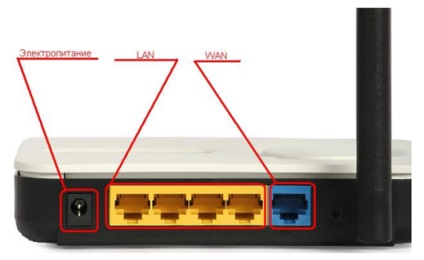
Локальні порти роутера
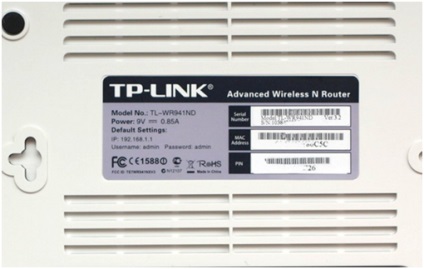
Етикетка на днище роутера
На тій же етикетці вказано і заводський логін / пароль. Змінити їх слід відразу ж після першого входу в настройки.
Увага! За рідкісним винятком такої етикетці на днище немає, тоді необхідно звернутися до інструкції з експлуатації маршрутизатора.
Якщо раптом виявиться, що логін / пароль не підходять, то потрібно зробити скидання налаштувань, натиснувши на задній панелі кнопку і утримуючи її 10 секунд.
Отже, розглянемо перший варіант, як встановити пароль на роутер.
перший маршрутизатор
Першим маршрутизатором виступить добре відомий модель DIR-300 / NRU від китайського виробника D-Link.

Входимо в меню налаштувань. У даній моделі стандартне розташування органів управління настройками: зліва розташований список пунктів настройки, у верхній частині вікна можна змінити мову інтерфейсу, зробити резервну копію налаштувань, відновити настройки, перезавантажити роутер тощо.
У центрі відображається вікно налаштувань відповідно до обраного пункту зліва.
Нам необхідний пункт зміни пароля, по це вибираємо пункт «Система», далі підміню «Пароль адміністратора».
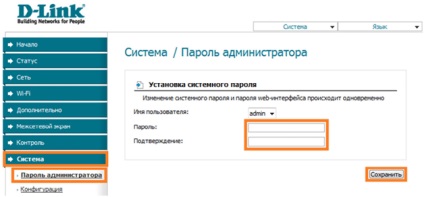
Налаштування пароля на першому маршрутизаторе
Відкриється вікно, в якому в обидва поля вводимо новий придуманий пароль. Вводити його потрібно два рази, щоб система переконалася, що ви робите це усвідомлено, а не просто наосліп натискаєте кнопки. Їли паролі в обох полях не співпадуть, то роутер видасть помилку, і пароль залишиться колишній.
Після внесення змін тиснемо кнопку «Зберегти».
другий маршрутизатор
Наступним, другим, роутером буде служити RT-N10 від Asus.

У даного виробника меню має дещо іншу структуру, про що і йшлося на самому початку статті.
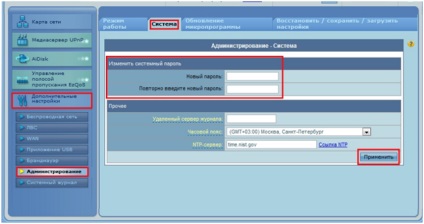
Налаштування пароля на другому маршрутизаторе
Але якщо подивитися на нього уважно, але в ньому теж все просто: вибираємо пункт меню «Додаткові настройки», далі «Адміністрування», далі в меню вибираємо вкладку «Система». І ось знову бачимо два поля для введення нового пароля. Пишемо нові паролі, тиснемо «Застосувати».
Дані маршрутизатори відрізняються тим, що виробник пише мульти мовні прошивки, в тому числі і російською мовою. Але бувають і тільки англомовні версії. Далі розглянемо саме такі.
маршрутизатор третій
Наступний апарат - TL-WR1043ND від виробника TP-LINK.

Також заходимо в меню налаштувань. Знову зовнішній вигляд трохи відрізняється, але зовні, а не за змістом.
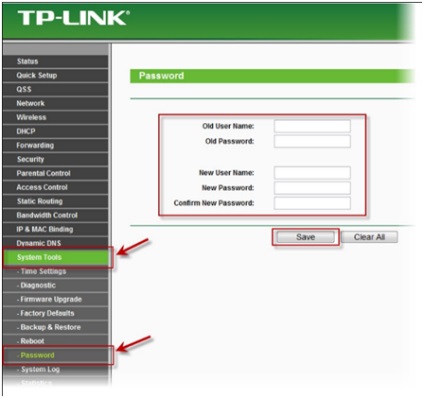
Налаштування пароля на третьому маршрутизаторе
Чи достатні базові знання англійської мови, щоб без проблем розібратися в меню. Вибираємо пункт «System Tools», далі підміню «Password». Знову бачимо поля для введення нового логіна і два рази пароля. Відмінність даної прошивки від попередніх - в перших двох полях необхідно ввести також і поточні ім'я / пароль.
Після введення натискаємо кнопку «Save».
четвертий маршрутизатор
І четвертий, заключний, маршрутизатор - Linksys WRT610N виробництва CISCO.

Як завжди, заходимо в меню налаштувань роутера. Знову впадає в очі кілька незвичайне меню - читаємо уважно пункти, і знаходимо «Management», вибираємо його. Відкриється вікно, дивимося уважно вкладки, і вибираємо «Administration».
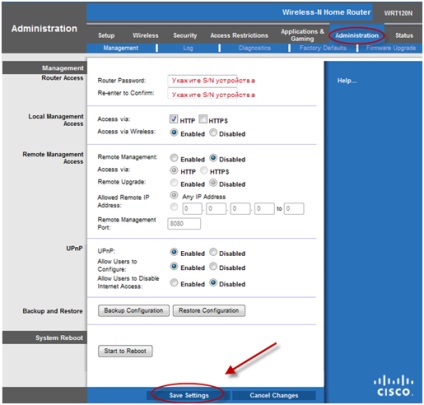
Налаштування пароля на четвертому маршрутизаторе
У меню, на самому верху необхідні нам два рядки - «Router Password» і «Re-enter to Confirm». Вводимо туди новий пароль і тиснемо «Save Setting».